7 способов исправить ошибку невозможности войти в меню BIOS

Многие факторы могут привести к недоступности BIOS (или UEFI) — от зависания системы до отсутствия подсказок.
У каждого компьютера есть BIOS для загрузки компьютера. В BIOS можно настроить различные параметры оборудования. Чтобы войти в BIOS , нажмите клавишу F2, F12 или DEL в зависимости от производителя вашего компьютера.
По определению, базовая система ввода-вывода (BIOS) — это набор компьютерных инструкций в прошивке, которые управляют вводом и выводом компьютера. Его можно рассматривать как ряд алгоритмов, обеспечивающих соответствующую работу компьютерного оборудования, контролируемого программным обеспечением. Микропроцессор в компьютере также выполняет свои функции с помощью BIOS.
Некоторая информация в BIOS является ценной и иногда необходимой пользователям. К ним относятся серийный номер компьютера, инвентарный номер, версия BIOS и т. д. Проблема в том, что пользователю приходится перезагружать компьютер, чтобы получить доступ к BIOS. К нему нельзя получить доступ напрямую из Windows.
Есть способ извлечь полезную информацию из BIOS компьютера.
Просмотр информации BIOS из Windows 10 с помощью командной строки
Чтобы получить только серийный номер, используйте следующую команду:
wmic bios get serialnumber
Если вы хотите получить информацию о версии BIOS, введите следующую команду:
wmic bios get smbiosbiosversion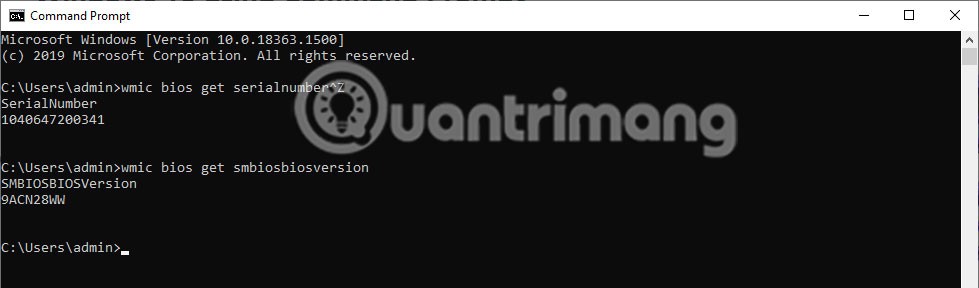
Некоторая личная информация может быть извлечена из BIOS. Следующая команда автоматически генерирует список, предлагающий команды, которые можно ввести для получения соответствующей информации:
wmic bios get /? 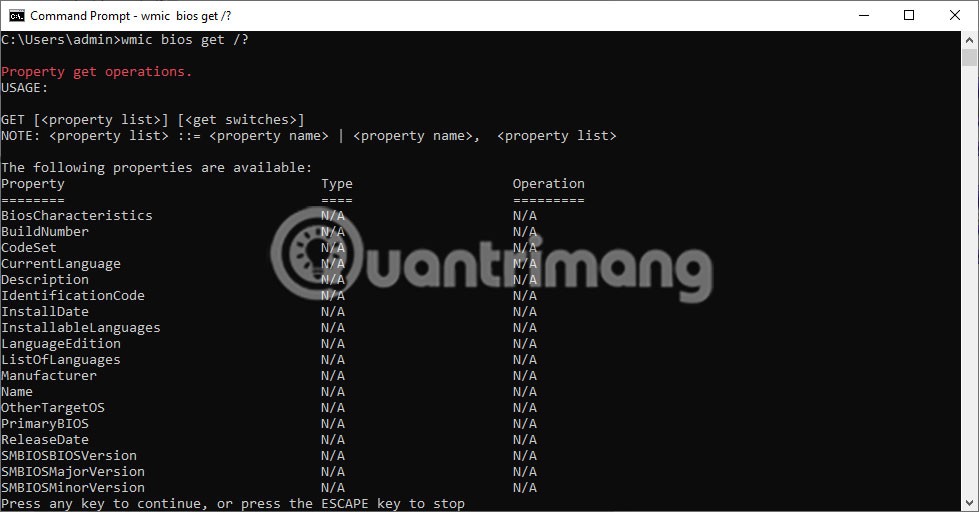
На изображении выше видно, что команда вывела список слов, которыми можно заменить «/?» в команде wmic bios получить /? . Например, если вы хотите узнать состояние машины, просто введите следующую команду:
wmic bios get status 
Кроме того, еще одна полезная информация, которую можно получить, — это объем памяти компьютера (ОЗУ). Это можно сделать из командной строки Windows с помощью следующей команды:
wmic memorychip get capacity
Отображаемая информация будет относиться к каждой отдельной карте памяти, а номер будет отображаться в байтах, как в примере ниже:
Надеюсь, описанный выше метод будет вам полезен, если вы хотите получить информацию из BIOS при работе в Windows 10 и не хотите перезагружать компьютер.
Многие факторы могут привести к недоступности BIOS (или UEFI) — от зависания системы до отсутствия подсказок.
Обновление BIOS вашего компьютера может ускорить загрузку системы, устранить некоторые проблемы совместимости и повысить производительность.
Глубоко внутри Windows находится малоизвестный мир командных строк. В этой статье мы расскажем вам, как исправить ошибки и сделать ваш компьютер более безопасным с помощью инструмента командной строки cmd.
Если вы собираетесь собрать собственную компьютерную систему и решили приобрести высокоскоростную оперативную память, как убедиться, что она будет работать на заявленных скоростях?
Советы в этой статье помогут вам отключить светодиодную подсветку мыши и клавиатуры при выключении компьютера.
Что такое VPN, каковы его преимущества и недостатки? Давайте обсудим с WebTech360 определение VPN, а также как применять эту модель и систему в работе.
«Безопасность Windows» защищает не только от базовых вирусов. Она защищает от фишинга, блокирует программы-вымогатели и предотвращает запуск вредоносных приложений. Однако эти функции нелегко обнаружить — они скрыты за слоями меню.
Как только вы изучите его и попробуете сами, вы поймете, что шифрование невероятно просто в использовании и невероятно практично в повседневной жизни.
В этой статье мы расскажем об основных операциях по восстановлению удалённых данных в Windows 7 с помощью утилиты Recuva Portable. Recuva Portable позволяет сохранить данные на любом удобном USB-накопителе и использовать их по мере необходимости. Эта утилита компактна, проста и удобна в использовании, а также обладает следующими функциями:
CCleaner сканирует систему на наличие дубликатов файлов всего за несколько минут, а затем позволяет вам решить, какие из них можно безопасно удалить.
Перемещение папки «Загрузки» с диска C на другой диск в Windows 11 поможет уменьшить емкость диска C и обеспечит более плавную работу компьютера.
Это способ укрепить и настроить вашу систему так, чтобы обновления происходили по вашему собственному графику, а не по графику Microsoft.
Проводник Windows предлагает множество возможностей для настройки просмотра файлов. Возможно, вы не знаете, что одна важная опция по умолчанию отключена, хотя она критически важна для безопасности вашей системы.
Используя правильные инструменты, вы сможете просканировать свою систему и удалить шпионское, рекламное ПО и другие вредоносные программы, которые могут находиться в вашей системе.
Ниже представлен список рекомендуемого программного обеспечения при установке нового компьютера, чтобы вы могли выбрать самые необходимые и лучшие приложения на свой компьютер!
Перенос всей операционной системы на флеш-накопитель может быть очень полезен, особенно если у вас нет ноутбука. Но не думайте, что эта функция доступна только дистрибутивам Linux — самое время попробовать клонировать вашу установку Windows.
Отключение некоторых из этих служб может существенно сэкономить время работы аккумулятора, не влияя на повседневное использование устройства.
Ctrl + Z — чрезвычайно распространённое сочетание клавиш в Windows. Ctrl + Z позволяет отменять действия во всех областях Windows.
Сокращённые URL-адреса удобны для очистки длинных ссылок, но они также скрывают реальный адрес. Если вы хотите избежать вредоносного ПО или фишинга, бездумно нажимать на такую ссылку — не лучший выбор.
После долгого ожидания официально выпущено первое крупное обновление Windows 11.


















